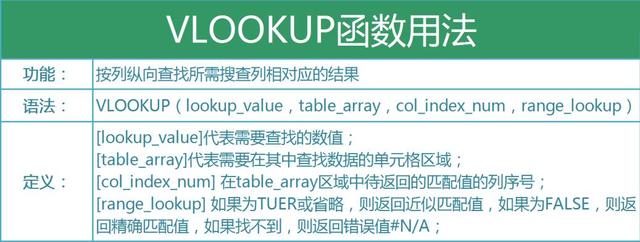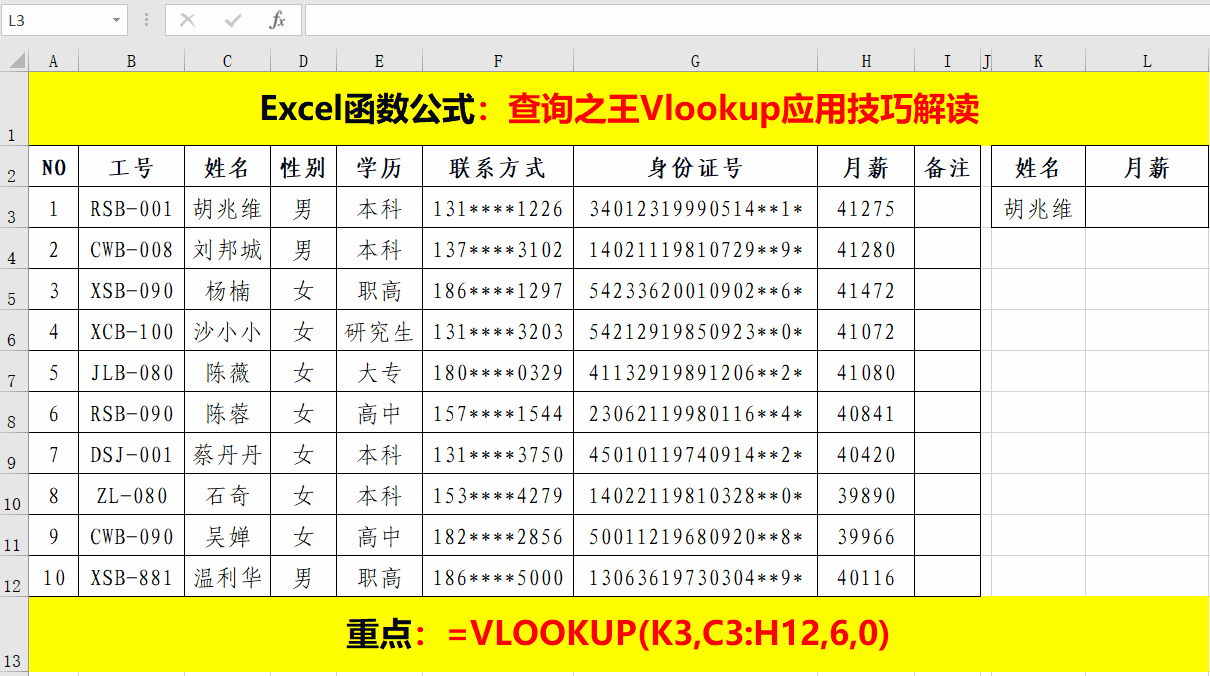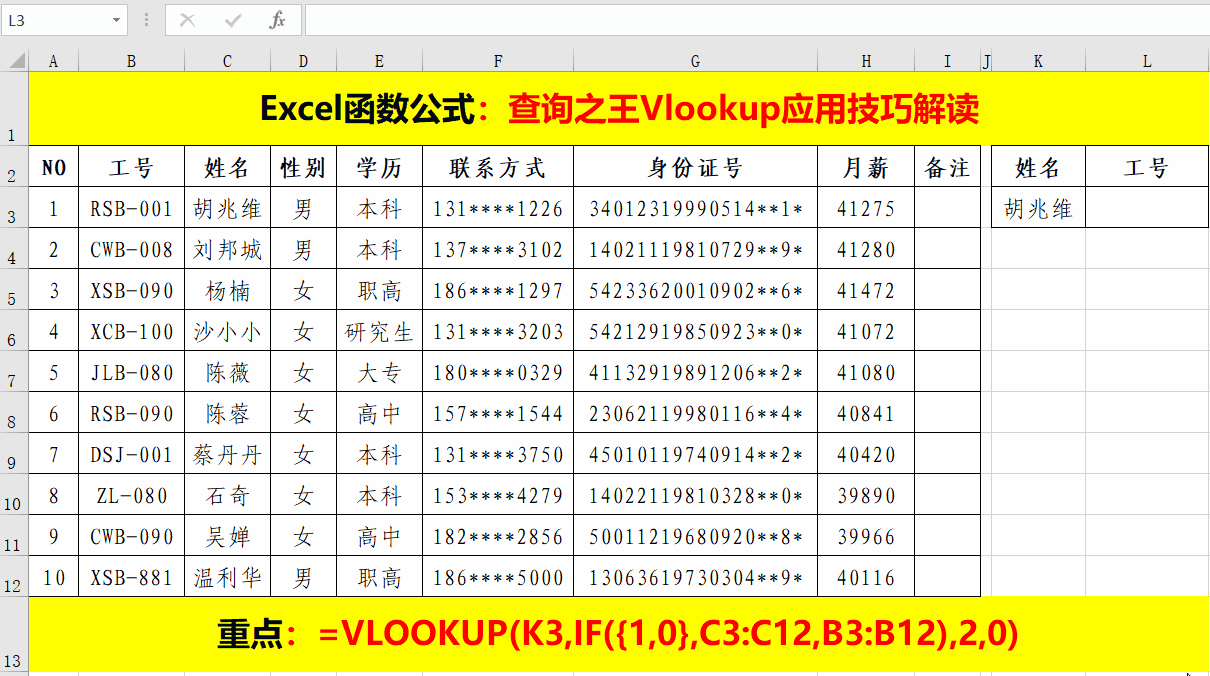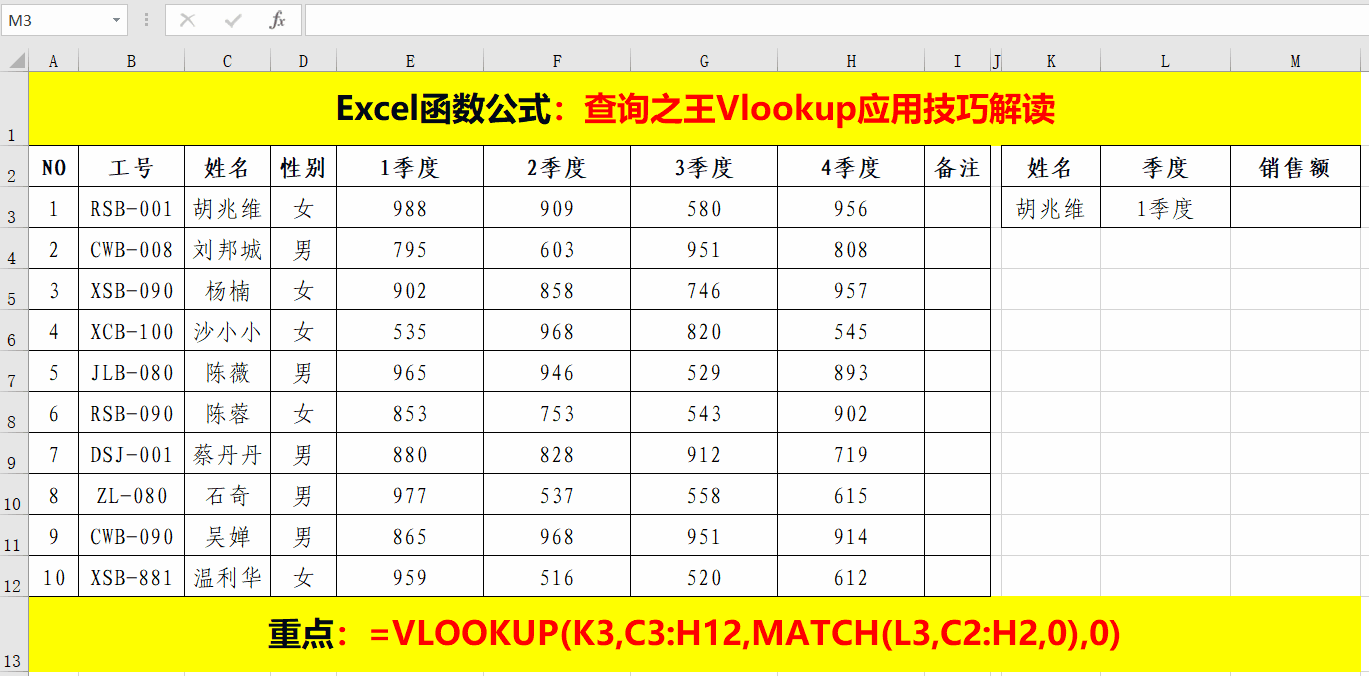22、查询之王:VLOOKUP,你真的会用吗?看过这10种用法再说
Excel中,VLOOKUP函数被称为:查询之王!因为它功能强大,又简单易学,下面就给大家介绍:VLOOKUP函数的10种用法;
当前操作环境为电脑端,使用笔记本:戴尔灵越5000,对应操作系统为:Windows10,对应软件版本:WPS Office 11.1.0.11368
01正序查询
我们先选中L3单元格,并在编辑栏输入函数公式:=VLOOKUP();然后分别输入第1个参数:K3,代表查询的姓名;第2个参数:C3:H12单元格区域,代表查询区域,第3个参数:6,代表在查询区域的第6列;第4个参数:0,代表精确匹配;最后按回车键结束确认,即可计算出:指定姓名的月薪;
函数公式:
=VLOOKUP(K3,C3:H12,6,0)
02逆序查询
我们先选中L3单元格,并在编辑栏输入函数公式:=VLOOKUP();然后分别输入第1个参数:K3,代表查询的姓名;第2个参数:IF({1,0},C3:C12,B3:B12),因为【工号】列在【姓名】列左侧,所以用IF函数实现逆序查询:从右至左;第3个参数:3,代表在查询区域的第3列;第4个参数:0,代表精确匹配;最后按回车键结束确认,即可计算出:指定姓名的工号;
函数公式:
=VLOOKUP(K3,IF({1,0},C3:C12,B3:B12),2,0)
03精确查询
我们先选中M3单元格,并在编辑栏输入函数公式:=VLOOKUP();然后分别输入第1个参数:K3,代表查询的姓名;第2个参数:C3:H12单元格区域,代表查询区域;第3个参数:MATCH(L3,C2:H2,0),用于确定是几季度的数据;第4个参数:0,代表精确匹配;最后按回车键结束确认,即可计算出:指定姓名的月薪;
函数公式:
=VLOOKUP(K3,C3:H12,MATCH(L3,C2:H2,0),0)
04批量查询
查看完整内容↓↓↓